如何提高edge浏览器速度 加速edge浏览器速度设置方法
更新时间:2024-05-24 11:21:29作者:run
当前edge浏览器作为微软系统自带的浏览器,用户群体广泛,但有时候在使用过程中会出现打开速度缓慢的情况,让人感到困扰,对此如何提高edge浏览器速度呢?接下来我们就来看看加速edge浏览器速度设置方法。
操作方法:
1、双击打开浏览器软件,点击右上角的三个点图标。
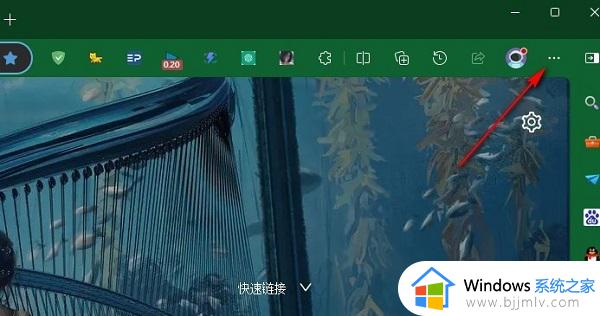
2、随后在下方会弹出一个选项列表,我们需要点击其中的“设置”。
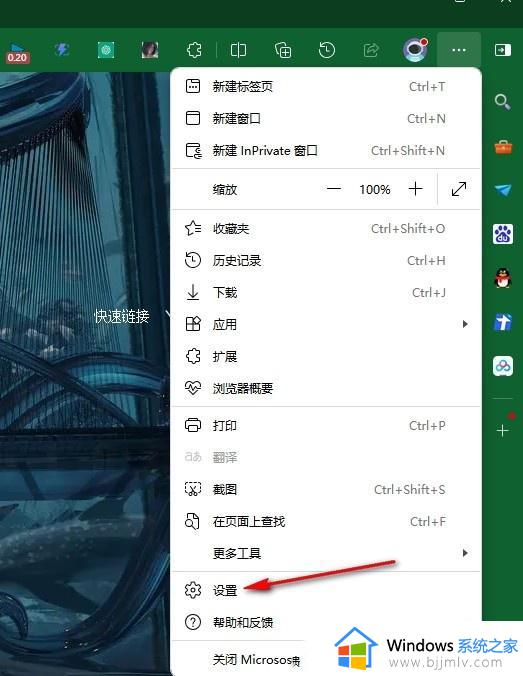
3、进入到“设置”界面之后,点击左侧栏中的“系统和性能”选项。
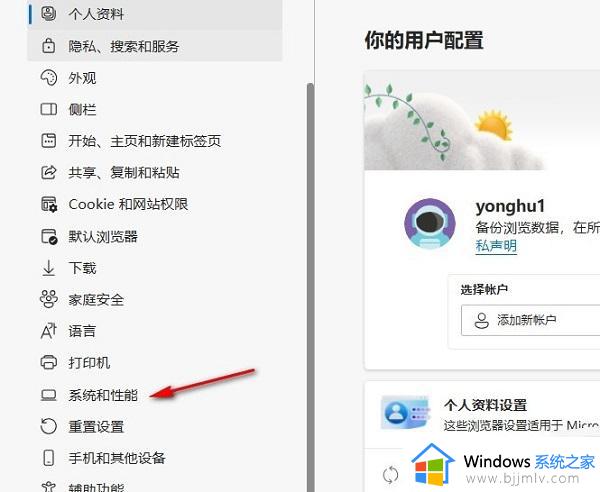
4、然后找到右侧中的“启动增强”选项。
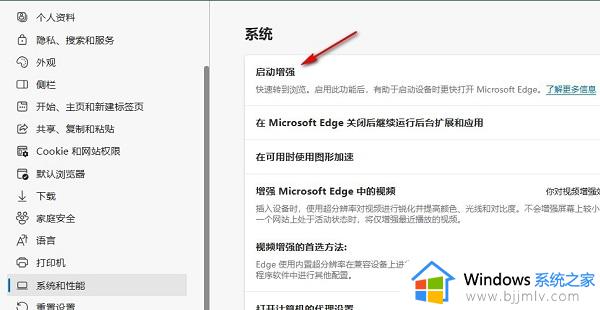
5、最后将其右侧的开关按钮打开就可以了。
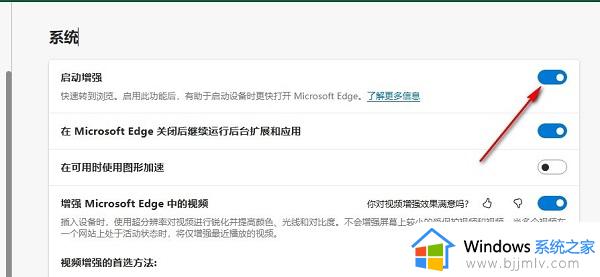
以上就是加速edge浏览器速度设置方法的全部内容,还有不清楚的用户就可以参考一下小编的步骤进行操作,希望本文能够对大家有所帮助。
如何提高edge浏览器速度 加速edge浏览器速度设置方法相关教程
- edge浏览器如何开启硬件加速 edge开启硬件加速的步骤
- edge下载速度慢怎么办 edge浏览器下载太慢如何解决
- 火狐浏览器怎么倍速看百度网盘视频 火狐浏览器加速播放百度网盘视频方法
- 2345加速浏览器怎么彻底删除 如何彻底删除2345加速浏览器
- 新版edge浏览器怎么设置搜索引擎为百度 edge浏览器设置百度搜索为默认搜索引擎的方法
- edge浏览器如何开启flash插件 edge浏览器允许flash插件设置方法
- 搜狗浏览器怎样切换高速模式 搜狗浏览器高速模式设置方法
- edge浏览器兼容性设置方法 edge浏览器兼容设置在哪
- edge浏览器怎么设置手势 edge浏览器鼠标手势设置方法
- edge浏览器站点权限应如何设置 edge浏览器怎么设置站点权限
- 惠普新电脑只有c盘没有d盘怎么办 惠普电脑只有一个C盘,如何分D盘
- 惠普电脑无法启动windows怎么办?惠普电脑无法启动系统如何 处理
- host在哪个文件夹里面 电脑hosts文件夹位置介绍
- word目录怎么生成 word目录自动生成步骤
- 惠普键盘win键怎么解锁 惠普键盘win键锁了按什么解锁
- 火绒驱动版本不匹配重启没用怎么办 火绒驱动版本不匹配重启依旧不匹配如何处理
电脑教程推荐
win10系统推荐